FreeOffice est une suite bureautique gratuite et complète développée par une société de logiciels basée en Allemagne nommée SoftMaker . Une nouvelle version de FreeOffice avec quelques fonctionnalités supplémentaires vient de sortir. Les principaux points forts de cette version sont le "mode sombre" et la prise en charge complète de la lecture et de l'écriture des nouveaux et anciens formats Microsoft Office et du format Open Document Text. FreeOffice est entièrement compatible avec les formats Microsoft modernes DOCX, XLSX et PPTX et les formats classiques DOC, XLS et PPT ainsi qu'avec le format LibreOffice OpenDocument Text (ODT). Il est multiplateforme, vous pouvez donc installer FreeOffice sur Linux, MacOS et Microsoft Windows.
Installer FreeOffice sur Linux
La dernière version de FreeOffice, qui peut être utilisée gratuitement à la maison et dans les entreprises, est disponible en téléchargement. Les développeurs de FreeOffice l'ont emballé pour les systèmes basés sur DEB tels que Debian, Ubuntu, Linux Mint et les systèmes basés sur RPM tels que Fedora, openSUSE. Rendez-vous sur la page de téléchargement officielle et téléchargez une version en fonction de la distribution Linux que vous utilisez. Une fois téléchargé, installez FreeOffice comme indiqué ci-dessous.
Sur Debian, Ubuntu, Linux Mint :
$ sudo apt install gdebi
$ sudo gdebi softmaker-freeoffice-2018_970-01_amd64.deb
Vous pouvez également double-cliquer sur le fichier .deb et suivre les instructions à l'écran pour l'installer.
Après avoir installé FreeOffice, activez les mises à jour automatiques à l'aide de la commande :
$ sudo /usr/share/freeoffice2018/add_apt_repo.sh
Sur Fedora / openSUSE :
Importez la clé GPG publique FreeOffice et installez FreeOffice comme ci-dessous :
$ sudo rpm --import linux-repo-public.key
$ sudo rpm -ivh softmaker-freeoffice-2018-970.x86_64.rpm
Pour activer la mise à jour automatique, exécutez :
$ sudo /usr/share/freeoffice2018/add_rpm_repo.sh
Sur d'autres systèmes :
Téléchargez l'archive à partir de la page de téléchargement. Extrayez-le en utilisant la commande :
$ tar xvzf softmaker-freeoffice-2018-970-amd64.tgz
Basculez vers le répertoire FreeOffice et exécutez le script d'installation :
$ sudo ./installfreeoffice
Utilisation
FreeOffice est livré avec trois applications, le traitement de texte TextMaker , le tableur PlanMaker et le logiciel de présentation Présentations . Vous pouvez les lancer à partir du tableau de bord ou du menu.
Lors du premier lancement, il vous sera demandé de choisir votre conception préférée de l'interface utilisateur. FreeOffice est livré avec deux dispositions d'interface, à savoir Ruban et Classique .
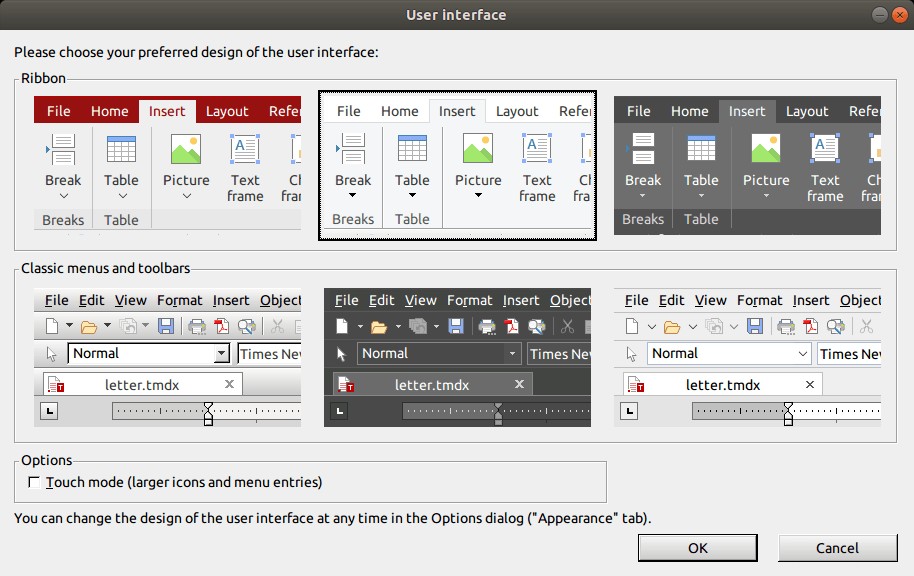
Et commencez à l'utiliser !
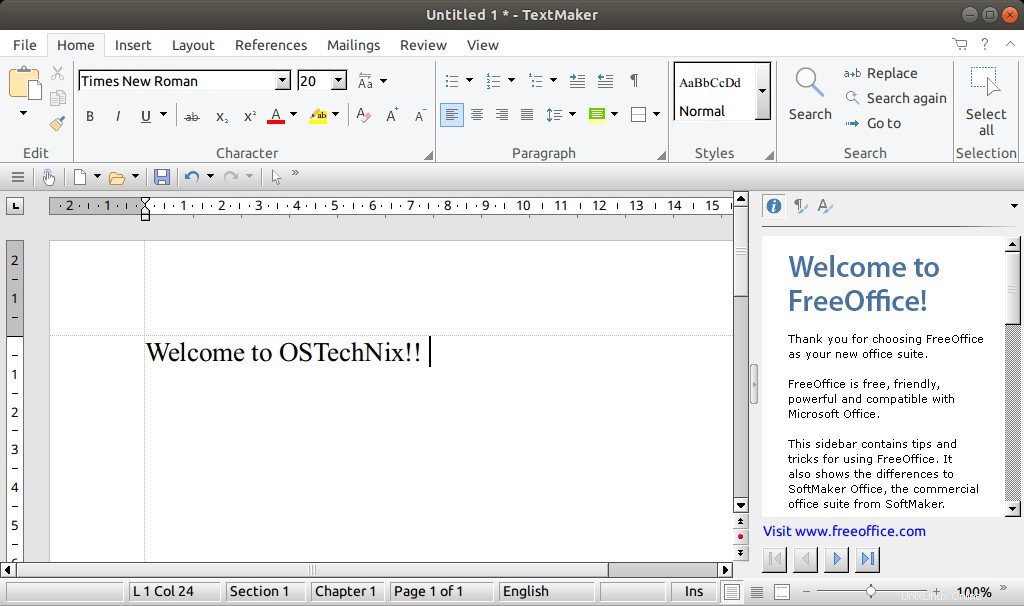
En testant FreeOffice sur Ubuntu, j'ai remarqué que les trois applications de la famille FreeOffice se chargent plus rapidement que LibreOffice.
Vous n'êtes pas satisfait de FreeOffice ? Vous pouvez simplement le supprimer en utilisant la commande :
$ sudo dpkg --remove softmaker-freeoffice-2018
La version commerciale est également disponible !
FreeOffice est entièrement gratuit et vous pouvez l'utiliser aussi longtemps que vous le souhaitez. Il existe également une version commerciale appelée SoftMaker Office disponible pour ceux qui ont besoin d'encore plus de fonctionnalités, à l'achat ou sous forme d'abonnement. Il peut être acheté directement auprès du développeur ou des détaillants. Heureusement, vous pouvez essayer SoftMaker Office gratuitement pendant 30 jours . Si vous en êtes satisfait, vous pouvez facilement convertir la version gratuite en version complète en achetant une clé de produit.
Si vous recherchez une alternative gratuite et la meilleure à Microsoft Office, FreeOffice pourrait être un bon choix. Essayez-le et faites-nous part de vos réflexions à ce sujet dans la section des commentaires ci-dessous.